Khắc phục: Tôi không thể tắt Tìm kiếm thịnh hành trên Google

Nếu bạn không thể tắt các tìm kiếm thịnh hành trên Google Chrome, hãy thử các phương pháp như xóa bộ nhớ cache, chặn cookie và cập nhật trình duyệt.
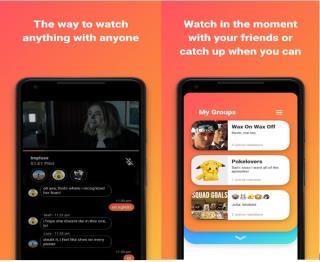
Bạn có muốn chia sẻ khoảnh khắc vui nhộn khi xem các chương trình yêu thích của mình trực tuyến với bạn bè không? Nhưng bạn không thể mời họ đến vì họ sống ở xa. Khi bạn đang xem một bộ phim kinh dị vào ban đêm và muốn có một công ty. Chia sẻ thời gian với bạn bè cùng nhau làm điều yêu thích của bạn là điều không thể đánh bại. Cho dù đó là một bộ phim truyền hình mà bạn đã thề sẽ xem cùng với vòng kết nối của mình và bạn không thể gặp họ thường xuyên.
Mặc dù không có trang web phát trực tuyến video nào chấp thuận việc sử dụng các công cụ và ứng dụng như vậy để chia sẻ nội dung của họ trực tuyến. Nhưng nếu bạn thực sự muốn xem video trực tuyến với bạn bè, thì internet có một giải pháp cho vấn đề.
Khi bạn đang truy cập các trang web như vậy, bạn nên sử dụng một trình chặn quảng cáo. Bạn không muốn bị phân tâm với tất cả các cửa sổ bật lên khác khi bạn đang xem màn hình trong khi với bạn bè của mình. Chúng tôi khuyên bạn nên sử dụng StopAllAds của tiện ích mở rộng Chrome để làm cho trải nghiệm của bạn tốt hơn nhiều.
Khi bạn muốn xem video với bạn bè, tất cả những gì bạn cần là kết nối internet. Sử dụng điện thoại hoặc máy tính để bàn, bài viết này trình bày một số cách tốt nhất để giải quyết vấn đề đó.
Cách xem video trực tuyến với bạn bè
Watch2Gether:
Một cái tên nổi tiếng trong giới trẻ, những người thường chia sẻ các dịch vụ web trong thời gian thực với bạn bè. Dễ sử dụng nhất và không phải đăng ký, trang web này cung cấp cho bạn một giải pháp đơn giản. Tất cả những gì bạn cần làm là tạo một phòng và thêm bạn bè của mình vào đó. Một liên kết sẽ được tạo cho mục đích này và nó có thể được chia sẻ trên nhiều nền tảng truyền thông xã hội như Facebook, Twitter, Telegram và WhatsApp.
Bạn có thể sao chép quảng cáo liên kết và gửi cho bạn bè của mình dưới dạng thư hoặc văn bản. Ở thanh trên cùng, hãy thêm liên kết từ YouTube, Vimeo, Dailymotion để xem video cùng nhau. Tạo danh sách phát và duyệt qua lịch sử của bạn cho tất cả các lượt xem. Trò chuyện với bạn bè của bạn với phòng tích hợp. Tiện ích mở rộng chrome được cung cấp theo yêu cầu cao cho phép bạn chia sẻ nội dung từ các trang web phát trực tuyến video. Ngoài video, bạn có thể mua sắm trực tuyến trên Amazon với bất kỳ ai hoặc nghe nhạc yêu thích cùng nhau trên Soundcloud.
Đi tới Watch2Gether
Bữa tiệc Netflix:
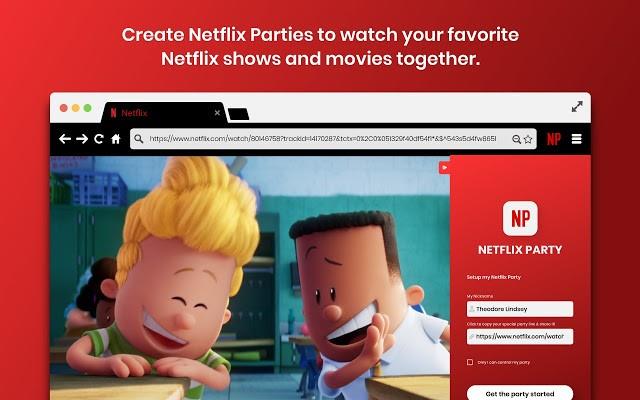
Nếu bạn muốn xem Netflix trực tuyến với bạn bè của mình, đây là nơi tổ chức tiệc của bạn. Tiện ích mở rộng của Chrome giúp bạn mở chương trình hoặc bộ phim bạn đang xem bằng các liên kết của nó để chia sẻ. Khi họ nhận được liên kết, họ có thể nhấp vào liên kết đó và sẽ được dẫn đến cùng một chương trình hoặc bộ phim như của bạn.
Bạn có thể gửi và nhận tin nhắn ở định dạng trò chuyện cơ bản. Đây là kênh dành riêng cho Netflix, nhưng một lần nữa, làm sao bạn có thể bỏ lỡ tất cả nội dung tuyệt vời có trên Netflix với rất nhiều nội dung trên đó.
Đi đến bữa tiệc Netflix
Cũng đọc: 10 trang web chia sẻ video tốt nhất như YouTube.
Con thỏ:
Rabbit là công cụ linh hoạt nhất được sử dụng để xem video trực tuyến với bạn bè. Nó hỗ trợ gần như tất cả các trang web phát video hàng đầu trên nền tảng của nó. Xem các chương trình truyền hình, phim và nhiều video trực tuyến với bất kỳ ai ở bất kỳ đâu. Rabbit có sẵn cho web và ứng dụng trên Android và iOS. nó có một tính năng trò chuyện trong đó cho phép bạn giao tiếp với bạn bè của mình trực tuyến trong thời gian thực. Có thể tạo nhóm trong Rabbit, giúp bạn dễ dàng phân loại video nào mà bạn bè của bạn yêu thích. Nó có các video từ Amazon, Netflix, Hulu, YouTube và nhiều hơn nữa. Bạn bè của bạn cũng có thể giữ video để xem sau. Nó hỗ trợ chia sẻ gia đình cho 6 người dùng để có trải nghiệm dễ dàng hơn. Hàng triệu người đang xem video với những người của họ trên Rabbit.
Truy cập trang web Rabbit
Đối với iOS, lấy nó ở đây
Nhìn chằm chằm:
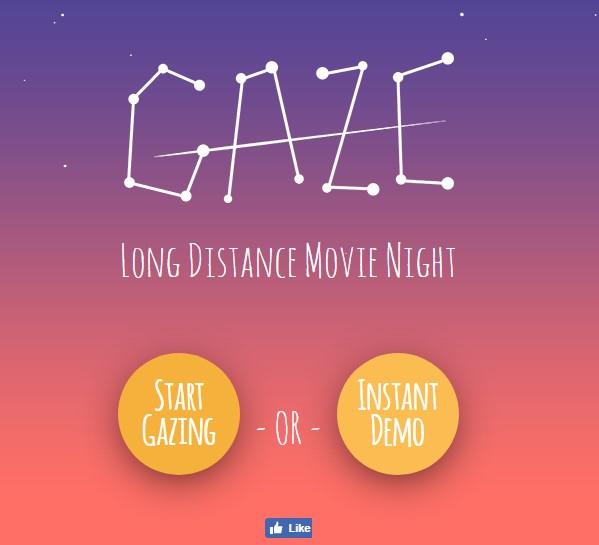
Giao diện của trang web này sẽ chiếm được cảm tình của chúng tôi, nó tập trung vào các mối quan hệ đường dài. Do công việc hoặc học tập, nếu bạn sống ở một thành phố khác với đối tác của mình, bạn có thể nói nó được tạo ra cho bạn. Hãy tham gia Gaze, vì vậy, bạn không cần phải bỏ lỡ việc dành thời gian trực tuyến trong khi xem video. Không còn bỏ lỡ những buổi tối xem phim cùng nhau. Trên màn hình, bạn cũng có thể xem nhau qua webcam, theo cách mà bạn có thể giao tiếp cùng nhau. Nó cho phép bạn xem các video phát trực tuyến từ các trang web như YouTube. Người dùng có thể đăng nhập và phát video cũng như gửi lời mời và xem các video đã lưu cục bộ.
Đi tới Gaze
MyCircleTV:
Một tính năng làm cho nó trở nên độc đáo là nó cung cấp bộ nhớ đám mây lên đến 5GB cho video. Bạn có thể xem video trên đó với một nhóm bạn bè và tất cả những điều đó miễn phí. Chỉ cần bạn và bất kỳ ai đã đăng ký nền tảng này để cùng nhau xem video trực tuyến với bạn bè. Bạn được phép thực hiện cuộc gọi thoại và nó được tích hợp với tính năng phát video trên màn hình.
Tất cả đều được thực hiện bởi MyCircleTv, cung cấp video từ các trang web trực tuyến và bộ nhớ cục bộ. Bạn có thể thêm mình vào các nhóm mở do mọi người trên khắp thế giới tạo và khám phá nội dung được chia sẻ trên đó. Xem video từ YouTube, Vimeo và Dailymotion trên MyCircleTv.
Đi tới MyCircleTv
Kết thúc: Biến trải nghiệm đơn độc thành nhiều hoạt động xã hội hơn với sự trợ giúp của các công cụ và ứng dụng này để xem video trực tuyến với bạn bè. Giờ đây, bạn không cần phải di chuyển đến bất cứ đâu để xem video với bạn bè hoặc gia đình ở xa của mình. Chỉ cần khiến họ cùng xem bằng cách mời tham gia bất kỳ nền tảng web nào được đề cập ở trên.
Phải đọc: Cách xem video YouTube không khả dụng ở quốc gia của bạn.
Nếu bạn không thể tắt các tìm kiếm thịnh hành trên Google Chrome, hãy thử các phương pháp như xóa bộ nhớ cache, chặn cookie và cập nhật trình duyệt.
Dưới đây là cách bạn có thể tận dụng tối đa Microsoft Rewards trên Windows, Xbox, Mobile, mua sắm, v.v.
Nếu bạn không thể dán dữ liệu tổ chức của mình vào một ứng dụng nhất định, hãy lưu tệp có vấn đề và thử dán lại dữ liệu của bạn.
Hướng dẫn chi tiết cách xóa nền khỏi tệp PDF bằng các công cụ trực tuyến và ngoại tuyến. Tối ưu hóa tài liệu PDF của bạn với các phương pháp đơn giản và hiệu quả.
Hướng dẫn chi tiết về cách bật tab dọc trong Microsoft Edge, giúp bạn duyệt web nhanh hơn và hiệu quả hơn.
Bing không chỉ đơn thuần là lựa chọn thay thế Google, mà còn có nhiều tính năng độc đáo. Dưới đây là 8 mẹo hữu ích để tìm kiếm hiệu quả hơn trên Bing.
Khám phá cách đồng bộ hóa cài đặt Windows 10 của bạn trên tất cả các thiết bị với tài khoản Microsoft để tối ưu hóa trải nghiệm người dùng.
Đang sử dụng máy chủ của công ty từ nhiều địa điểm mà bạn quan tâm trong thời gian này. Tìm hiểu cách truy cập máy chủ của công ty từ các vị trí khác nhau một cách an toàn trong bài viết này.
Blog này sẽ giúp người dùng tải xuống, cài đặt và cập nhật driver Logitech G510 để đảm bảo có thể sử dụng đầy đủ các tính năng của Bàn phím Logitech này.
Bạn có vô tình nhấp vào nút tin cậy trong cửa sổ bật lên sau khi kết nối iPhone với máy tính không? Bạn có muốn không tin tưởng vào máy tính đó không? Sau đó, chỉ cần xem qua bài viết để tìm hiểu cách không tin cậy các máy tính mà trước đây bạn đã kết nối với iPhone của mình.







